Bersihkan pengontrol Xbox Anda untuk memperbaiki masalah
- Penyimpangan pengontrol Xbox menyebabkan thumbstick Anda mulai bergerak tanpa Anda menyentuhnya.
- Akumulasi debu dan kotoran umumnya menyebabkan masalah ini.
- Membersihkan joystick dengan hati-hati menggunakan udara terkompresi dengan mudah memperbaiki masalah drift.

XINSTALL DENGAN MENGKLIK FILE DOWNLOAD
- Unduh DriverFix (file unduhan terverifikasi).
- Klik Mulai Pindai untuk menemukan semua driver yang bermasalah.
- Klik Perbarui Driver untuk mendapatkan versi baru dan menghindari malfungsi sistem.
- DriverFix telah diunduh oleh 0 pembaca bulan ini.
Seperti pengontrol game lainnya, pengontrol Xbox rentan terhadap keausan, yang menyebabkan beberapa masalah berkembang dengan sendirinya, termasuk masalah penyimpangan pengontrol Xbox yang membuat frustrasi.
Penyimpangan pengontrol di Xbox menyebabkan stik analog bergerak secara otomatis meskipun Anda tidak menyentuh atau memindahkannya. Drift pengontrol Xbox adalah masalah menjengkelkan yang perlu diselesaikan dengan cepat, dan panduan ini akan memberi Anda perbaikan yang terbukti berhasil mengatasinya.
Mengapa saya menghadapi masalah penyimpangan pengontrol Xbox?
Alasan utama penyimpangan pengontrol Xbox One terjadi adalah penumpukan debu, kotoran, dan kotoran. Demikian pula, partikel makanan, serat, bulu hewan peliharaan, dan kulit mati menyumbat pengontrol Xbox yang menyebabkannya mengembangkan masalah drift. Selain itu, ada alasan lain yang dapat menyebabkan pengontrol melayang.
- Keausan alami – Kualitas pengontrol sangat bervariasi menurut merek, dan keausan alami dapat menyebabkan berkembangnya masalah terkait drift.
- Unit joystick buruk – Thumbstick menyertakan komponen sensor berbentuk kotak yang disolder ke papan sirkuit pengontrol, yang jika rusak, dapat menyebabkan masalah penyimpangan dengan pengontrol Xbox.
- Bantalan thumbstick yang sudah usang – Poros thumbstick yang dapat digerakkan dan usang dan bantalan thumbstick yang kotor dapat menyebabkan masalah terkait penyimpangan.
- Pegas thumbstick rusak – Jika pegas pada sensor thumbstick rusak, Anda akan mulai melihat penyimpangan pengontrol Xbox saat bermain game.
Sekarang Anda tahu mengapa masalah drift terjadi di pengontrol Xbox, mari kita lihat bagaimana Anda bisa mengatasinya sendiri.
Bagaimana cara memperbaiki masalah penyimpangan pengontrol Xbox?
Beberapa trik sederhana untuk dicoba sebelum menerapkan solusi lanjutan adalah sebagai berikut:
- Tekan dan tahan tombol Xbox untuk mematikan pengontrol Xbox dan ulangi langkah yang sama untuk menyalakannya kembali.
- Demikian pula, mulai ulang konsol Xbox Anda.
- Coba ganti baterai pengontrol Xbox untuk melihat apakah itu membantu.
Jika tidak ada solusi yang membantu, lompat ke solusi kompleks yang disebutkan di bawah ini.
1. Bersihkan pengontrol Xbox One atau Xbox Series X|S Anda
1.1 Menggunakan kaleng udara tekan
- Matikan pengontrol Xbox Anda dan ambil kaleng udara terkompresi.
- Tempatkan tabung udara terkompresi di dekat dasar tongkat analog dan tiupkan udara terkompresi dalam semburan singkat.
- Sekarang, gerakkan tongkat analog secara perlahan untuk melepaskan kotoran dan kotoran yang terperangkap.
- Ulangi proses yang sama beberapa kali hingga Anda berhasil menghilangkan penyumbatan yang mungkin menjadi akar penyebab masalah drift di pengontrol Xbox.
1.2 Menggunakan alkohol isopropil
- Keluarkan baterai dari kompartemen.
- Rendam bola kapas dengan alkohol gosok dan gunakan untuk membersihkan pangkal jempol.
- Gerakkan thumbstick ke segala arah untuk memastikan Anda membersihkan alas dan rongga secara menyeluruh sebanyak mungkin.
- Tunggu hingga alkohol benar-benar kering, lalu masukkan kembali baterainya.
- Nyalakan pengontrol Xbox dan lihat apakah penyimpangan pengontrol tidak ada lagi.
Akumulasi kotoran di dalam pengontrol Xbox Anda menyebabkan joystick tidak berfungsi. Untungnya, Anda dapat dengan mudah membersihkan thumbstick dan rongga di sekitarnya menggunakan kaleng udara terkompresi dan alkohol isopropil untuk menghilangkan semua partikel yang terperangkap, mengatasi masalah tersebut.
2. Perbaiki pengontrol Xbox
Lanjutkan dengan langkah-langkah berikut jika metode di atas tidak memecahkan masalah penyimpangan dan pengontrol Xbox Anda tidak dalam masa garansi.
- Pastikan pengontrol Xbox Anda dimatikan dan keluarkan baterainya.
- Dengan alat yang relevan tersedia, lepaskan pegangan sudut kiri dan kanan dan sekrup di tempat baterai.
- Selanjutnya, buka sekrup di setiap sisi di bawah pegangan plastik.
- Sekarang setelah semua sekrup dilepas dengan aman, lepaskan penutup plastik Pengontrol Nirkabel Xbox dengan hati-hati untuk mengakses komponen internalnya.
- Dengan semua bagian internal Pengontrol Nirkabel Xbox Anda dapat diakses, periksa dengan hati-hati pengontrol untuk benda apa pun yang menghalangi stik analog. Jika Anda menemukannya, singkirkan dengan hati-hati.
- Selanjutnya, pastikan pegas thumbstick dan komponen lainnya berfungsi dengan baik dan tidak ada tanda-tanda keausan. Jika kompetisi internal rusak, Anda mungkin harus mengganti joystick sama sekali.
- Bisakah Saya Menggunakan Pengontrol Xbox One untuk Xbox 360?
- Penangguhan Penegakan Xbox: Berapa Lama Bertahan?
3. Sesuaikan Zona Mati
- tekan Xbox tombol pada pengontrol Xbox untuk mengakses Memandu menu.
- Pilih Perlengkapan/Pengaturan tab, diikuti oleh Pengaturan dari menu berikutnya.
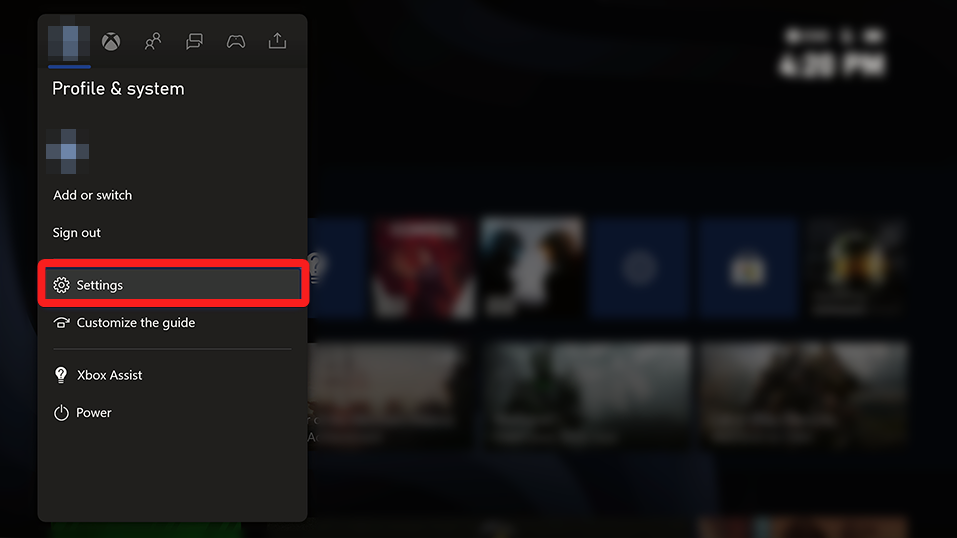
- Selanjutnya, pilih Kinect & perangkat.
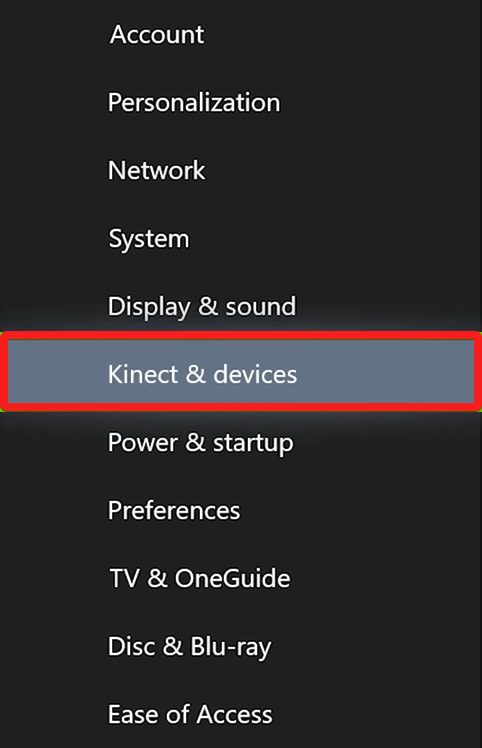
- Memilih Perangkat & Aksesoris opsi untuk mengakses daftar perangkat yang terhubung.
- Pilih pengontrol Anda dari daftar dan tekan Menu tombol.
- Memilih Penyesuaian dari layar berikutnya.
- Akses bilah penggeser di bawah Zona mati opsi untuk meningkatkan jangkauan Zona mati sesuai preferensi Anda.
Zona Mati adalah area di sekitar joystick tempat Anda dapat menggerakkan tongkat tanpa menimbulkan gerakan apa pun. Jika Anda mengalami masalah drift yang menyebabkan joystick miring dengan sendirinya, memperluas area Deadzone dapat menyelesaikan masalah dengan sukses.
4. Sinkronkan ulang pengontrol Xbox
- Pastikan pengontrol Xbox nirkabel Anda memiliki baterai dan Nyalakan konsol Xbox Anda.
- Tekan lama Xbox tombol pada pengontrol Xbox untuk menyalakannya. Lampu pada tombol Xbox akan mulai berkedip, menandakan bahwa pengontrol belum disinkronkan ke konsol Xbox Anda.

- Sekarang, Tekan dan lepaskan Menghubung tombol yang terletak di sisi kiri konsol Xbox One.
- Tekan dan tahan Menghubung tombol yang terletak di sisi kiri pengontrol dalam waktu 20 detik setelah menekan tombol Menghubung tombol di konsol.
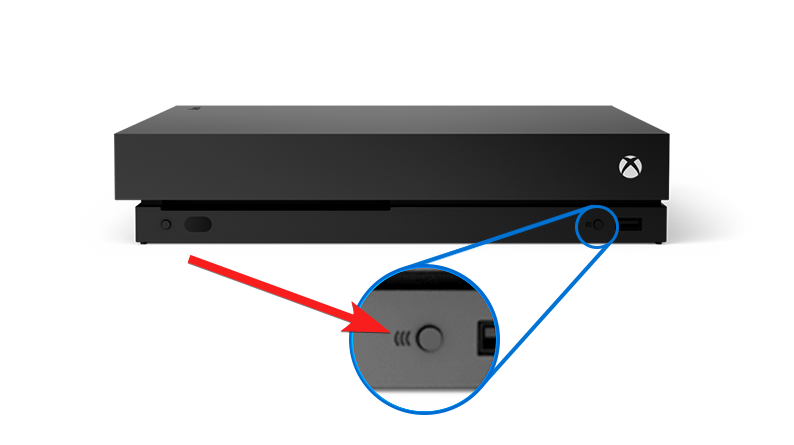
- Lepaskan Menghubung segera setelah lampu pada tombol Xbox berkedip dengan cepat dan menjadi solid, menandakan bahwa pengontrol Xbox telah disinkronkan dengan konsol.
Jika penyimpangan pengontrol terjadi secara tiba-tiba karena koneksi yang bermasalah antara konsol Xbox dan pengontrol, menyinkronkan ulang komponen akan membantu menyelesaikannya.
Cukup banyak! Semoga solusi yang tercantum dalam panduan ini berhasil menyelesaikan masalah penyimpangan pengontrol di Xbox Xbox One atau Xbox Series X|S.
Untuk mencegah penyimpangan tongkat ini terjadi lagi, selalu simpan di tempat yang tidak terlalu kotor dan jangan menyentuhnya dengan tangan yang kotor. Tak perlu dikatakan, pertahankan Pengontrol Xbox terbaru setiap saat untuk menghindari kekurangan tersebut di masa depan.
Trik mana yang berhasil untuk Anda? Beri tahu kami di bagian komentar di bawah.
Masih mengalami masalah? Perbaiki dengan alat ini:
SPONSOR
Beberapa masalah terkait driver dapat diselesaikan lebih cepat dengan menggunakan alat khusus. Jika Anda masih mengalami masalah dengan driver Anda, unduh saja DriverFix dan aktifkan dan jalankan dalam beberapa klik. Setelah itu, biarkan mengambil alih dan perbaiki semua kesalahan Anda dalam waktu singkat!
![Kode kesalahan Xbox 0x80a40019 [PANDUAN LANGKAH DEMI LANGKAH]](/f/6ff79d94bcf9709795c5c7650920b3a8.jpg?width=300&height=460)

![FIFA 17 macet di layar pemuatan [PERBAIKAN YANG DIPERBARUI]](/f/2c34e1e8e0a95b53637665b0ad88e6fc.jpg?width=300&height=460)